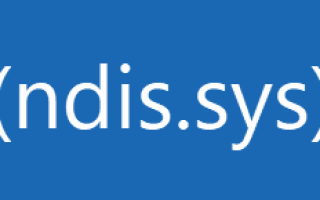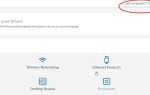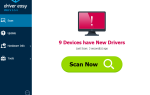Многие пользователи Windows имеют проблемы с их компьютером. Они испытывают синий экран ошибки смерти с кодом ошибки ndis.sys происходит случайно в их системе Windows.
Это очень расстраивает. Вы не можете использовать свой компьютер с Windows из-за этой ошибки синего экрана. Но не волнуйся. Это можно исправить …
Попробуйте эти исправления!
Ниже приведены несколько методов, которые помогли многим пользователям Windows исправить ошибку ndis.sys. Вам не нужно пробовать их все; просто пройдите вниз по списку, пока не найдете тот, который работает для вас.
- Проверьте свой компьютер на наличие вирусов или вредоносных программ
- Временно отключите вашу программу безопасности
- Обновите драйверы вашего устройства
- Запустите проверку системных файлов
Если вы не можете войти в систему Windows, вам нужно только попробовать метод 3 и 4.
Способ 1. Проверьте компьютер на наличие вирусов или вредоносных программ.
Вы можете получить эту ошибку, потому что на вашем компьютере есть вирусы или вредоносные программы. Чтобы избавиться от них, вы должны запустить программное обеспечение безопасности и сканировать компьютер. После этого перезагрузите компьютер и посмотрите, работает ли он нормально.
Способ 2: временно отключить программное обеспечение безопасности
Также возможно, что ошибка типа «синий экран» ndis.sys является результатом вашего программного обеспечения безопасности. Эта ошибка иногда возникает из-за конфликтов программного обеспечения, вызванных антивирусом или брандмауэром. Чтобы выяснить, является ли это проблемой для вас, временно отключите программу безопасности и проверьте, сохраняется ли проблема. (Обратитесь к документации вашего программного обеспечения для получения инструкций по его отключению.)
Если это решит вашу проблему, обратитесь к поставщику вашего программного обеспечения для обеспечения безопасности и попросите у него совета или установите другое решение для обеспечения безопасности.
ВАЖНЫЙ: Будьте особенно внимательны с тем, какие сайты вы посещаете, какие электронные письма открываете и какие файлы загружаете, когда антивирус или брандмауэр отключены.
Способ 3: обновить драйверы устройства
Вы можете получить это ndis.sys синий экран, если вы используете неправильный драйвер устройства или он устарел. Вы должны убедиться, что ваши драйверы обновлены. Если у вас нет времени, терпения или навыков для обновления драйверов вручную, вы можете сделать это автоматически с Водитель Легко.
Водитель Легко автоматически распознает вашу систему и найдет для нее правильные драйверы. Вам не нужно точно знать, на какой системе работает ваш компьютер, вам не нужно рисковать загрузкой и установкой неправильного драйвера, и вам не нужно беспокоиться об ошибках при установке.
Вы можете скачать и установить драйверы, используя бесплатные или профессионал версия Driver Easy. Но в Pro версии это займет всего 2 клика (и вы получите полная поддержка и 30-дневная гарантия возврата денег).
Чтобы использовать Driver Easy, чтобы исправить эту ошибку:
Обратите внимание, что если вы можете войти в систему Windows, перейдите непосредственно к шаг 3.
1) Убедитесь, что вы выключили компьютер.
2) Войдите в безопасный режим вашей системы Windows:
а) Если вы используете Windows 7:
я. нажмите кнопка питания вашего компьютера. Сразу после этого нажмите F8 Клавишу на клавиатуре, пока не увидите список дополнительных параметров загрузки.
II. Нажмите клавишу со стрелкой вниз, пока Безопасный режим с поддержкой сети выделен, затем нажмите Войти на вашей клавиатуре.

б) Если вы на Windows 8 или 10:
я. Включите компьютер, а затем, когда ваша Windows начнет загружаться, немедленно выключите его. Делайте это, пока не увидите сообщение «Подготовка автоматического ремонта«.

II. Нажмите Расширенные настройки.

III. Выбрать Устранение проблем.

внутривенно Выбрать Расширенные настройки.

против Выбрать Настройки запуска.

VI. Нажмите Запустить снова.

VII. Нажмите 5 на клавиатуре (чтобы выбрать Включить безопасный режим с сетью).

3) Скачать и установить Водитель Легко.
4) Бежать Водитель Легко и нажмите Сканировать сейчас кнопка. Водитель Легко Затем просканирует ваш компьютер и обнаружит любые проблемы с драйверами.
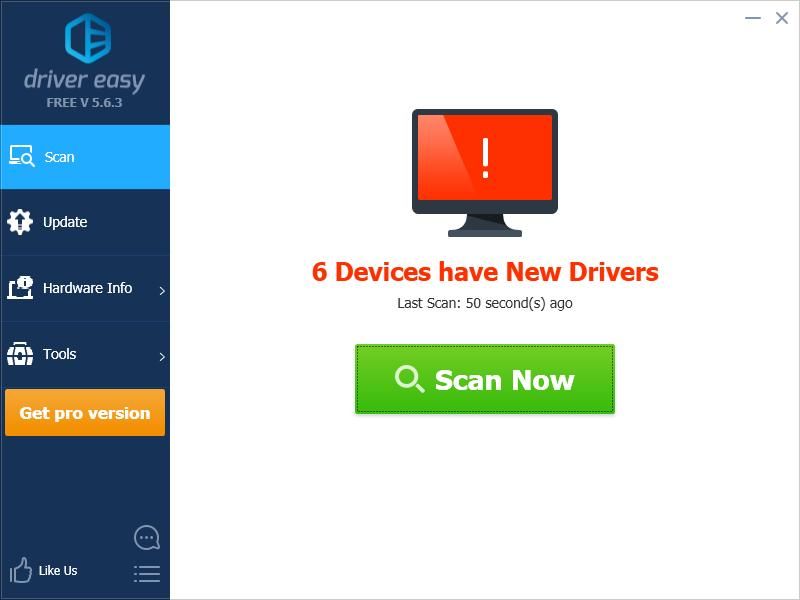
5) Нажмите на Обновить Нажмите кнопку рядом с каждым из ваших устройств, чтобы загрузить последнюю версию и правильный драйвер для него, а затем вы можете установить его вручную. Вы также можете нажать Обновить все кнопка в правом нижнем углу, чтобы автоматически обновить все устаревшие или отсутствующие драйверы на вашем компьютере (это требует Pro версия — вам будет предложено обновить, когда вы нажмете Обновить все).
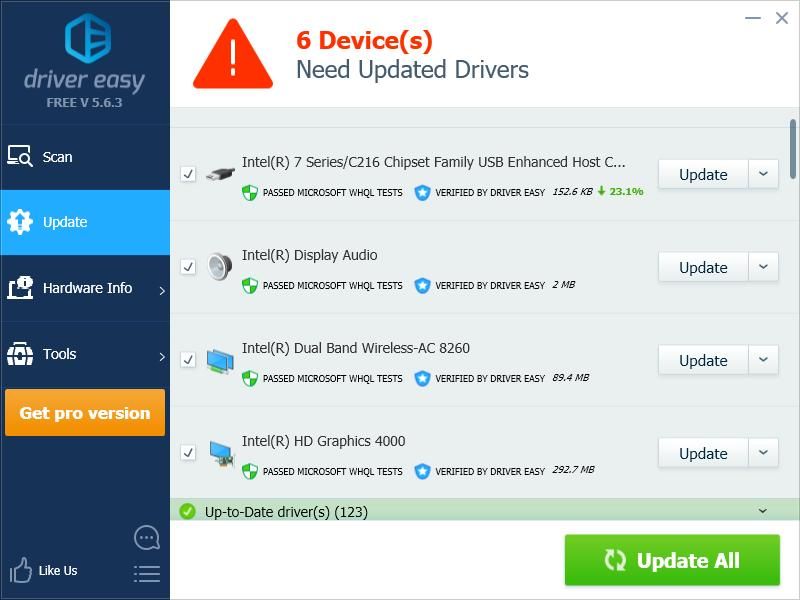
Вы можете сделать это бесплатно, но это частично руководство
Если у вас возникли проблемы с Driver Easy, обратитесь в службу поддержки Driver Easy по адресу support@drivereasy.com За советом. Вы должны приложить URL этой статьи, чтобы они могли помочь вам лучше.
6) Перезагрузите компьютер, затем проверьте, исправляет ли это ошибку на синем экране.
Надеюсь, это так. Но если нет, вам может понадобиться …
Способ 4: запустить проверку системных файлов
Ошибка типа «синий экран» вашего ndis.sys может быть вызвана повреждением важных системных файлов. Вы можете запустить Windows Проверка системных файлов утилита для проверки и восстановления ваших системных файлов. Чтобы запустить проверку системных файлов:
1) Загрузите компьютер с установочного носителя Windows.
2) Введите настройки языка и региона и нажмите следующий.

3) Нажмите Почини свой компьютер.

4) Откройте командную строку:
а) Если вы используете Установочный носитель Windows 10:
я. Выбрать Устранение проблем.

II. Выбрать Командная строка.

б) Если вы используете Windows 7 Media:
я. Выберите первый предмет (Используйте инструменты восстановления …), затем выберите свой Windows 7 Система из списка систем. После этого нажмите следующий.

II. Нажмите Командная строка.

5) Тип «SFC / SCANNOWИ нажмите Войти на вашей клавиатуре. Утилита проверки системных файлов начнет сканирование и ремонт вашего компьютера.

6) Выйдите из командной строки и перезагрузите компьютер. Затем проверьте, если это исправляет ошибку «синий экран» ndis.sys.